Você sabia que o Google Play salva todos os apps que você já baixou, mesmo que você os tenha excluído do seu dispositivo? O registro dos seus downloads é mantido na sua conta do Play. Embora possa ser conveniente baixar novamente um app que você gostou, por que manter aqueles que não gostou?
Leia também
Para limpar esses downloads da Play Store, siga os passos abaixo:
- Primeiro, acesse a Play Store no seu dispositivo. Toque no ícone na tela inicial ou na lista de aplicativos;
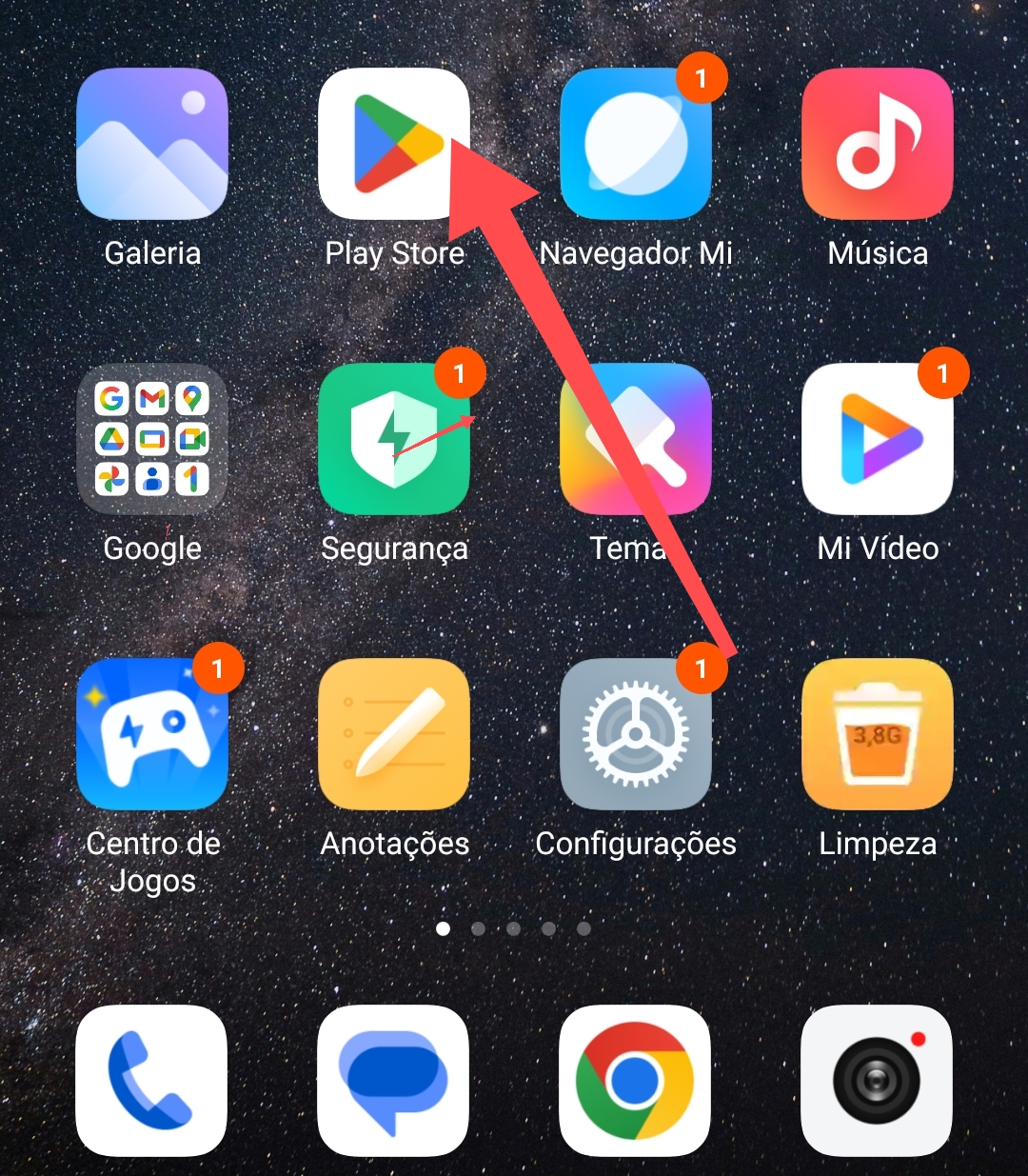
- Em seguida, é hora de acessar o menu de configurações. Toque no ícone do seu perfil, localizado no canto superior direito da tela;
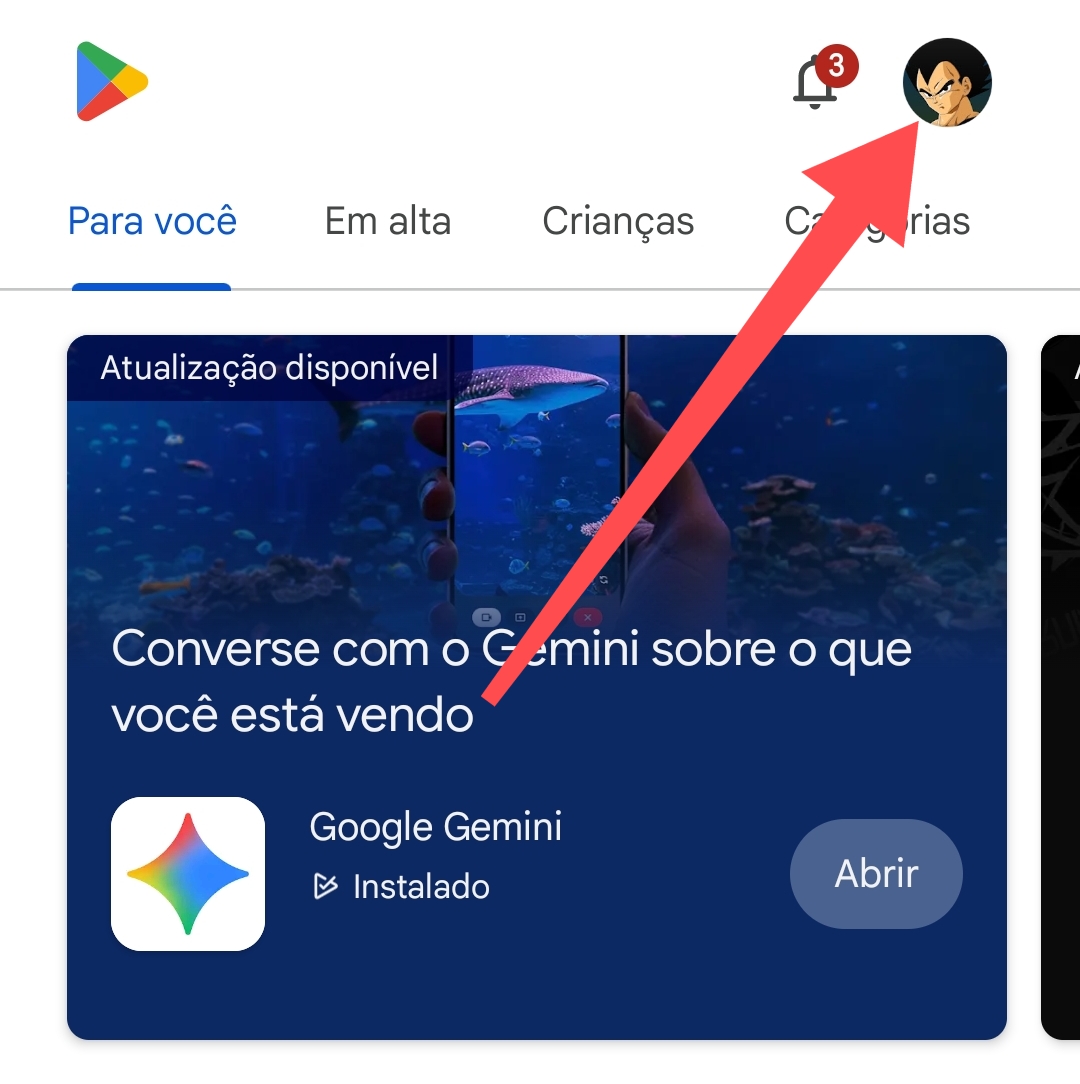
- No menu Configurações do Play, toque em Gerenciar apps e dispositivos;
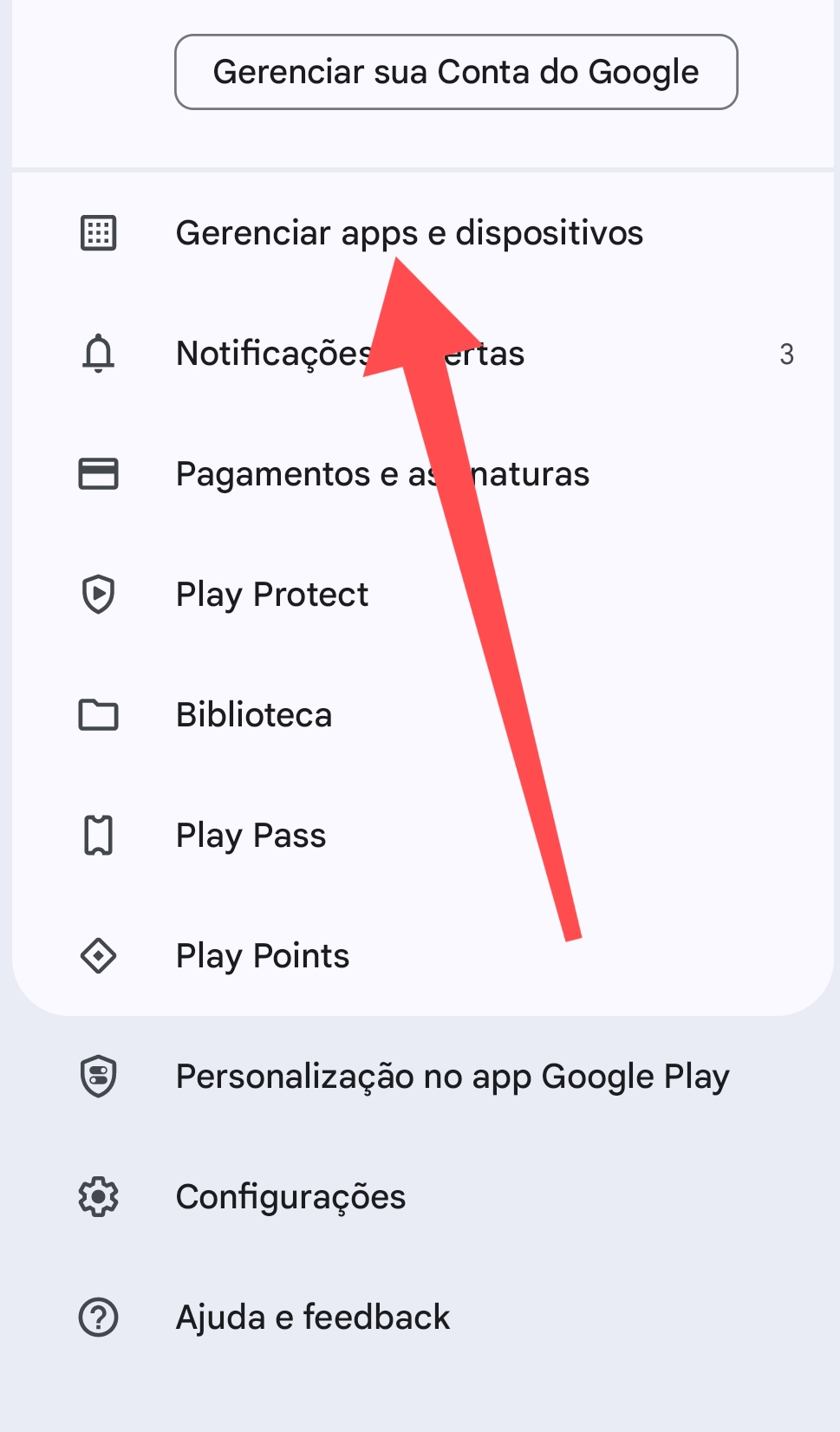
- Toque na aba Gerenciar;
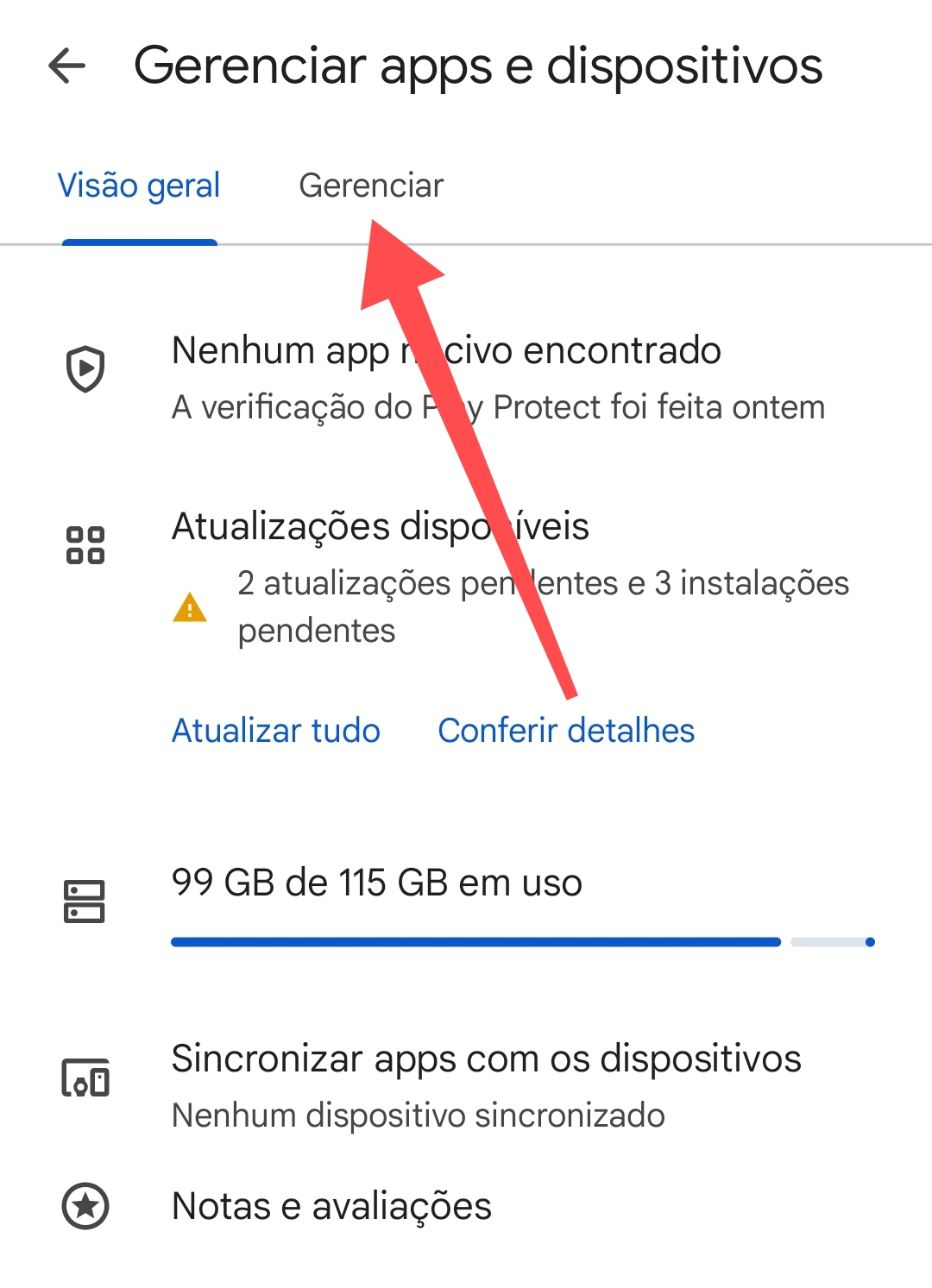
- Selecione os aplicativos que deseja remover da lista e clique no ícone da lixeira.
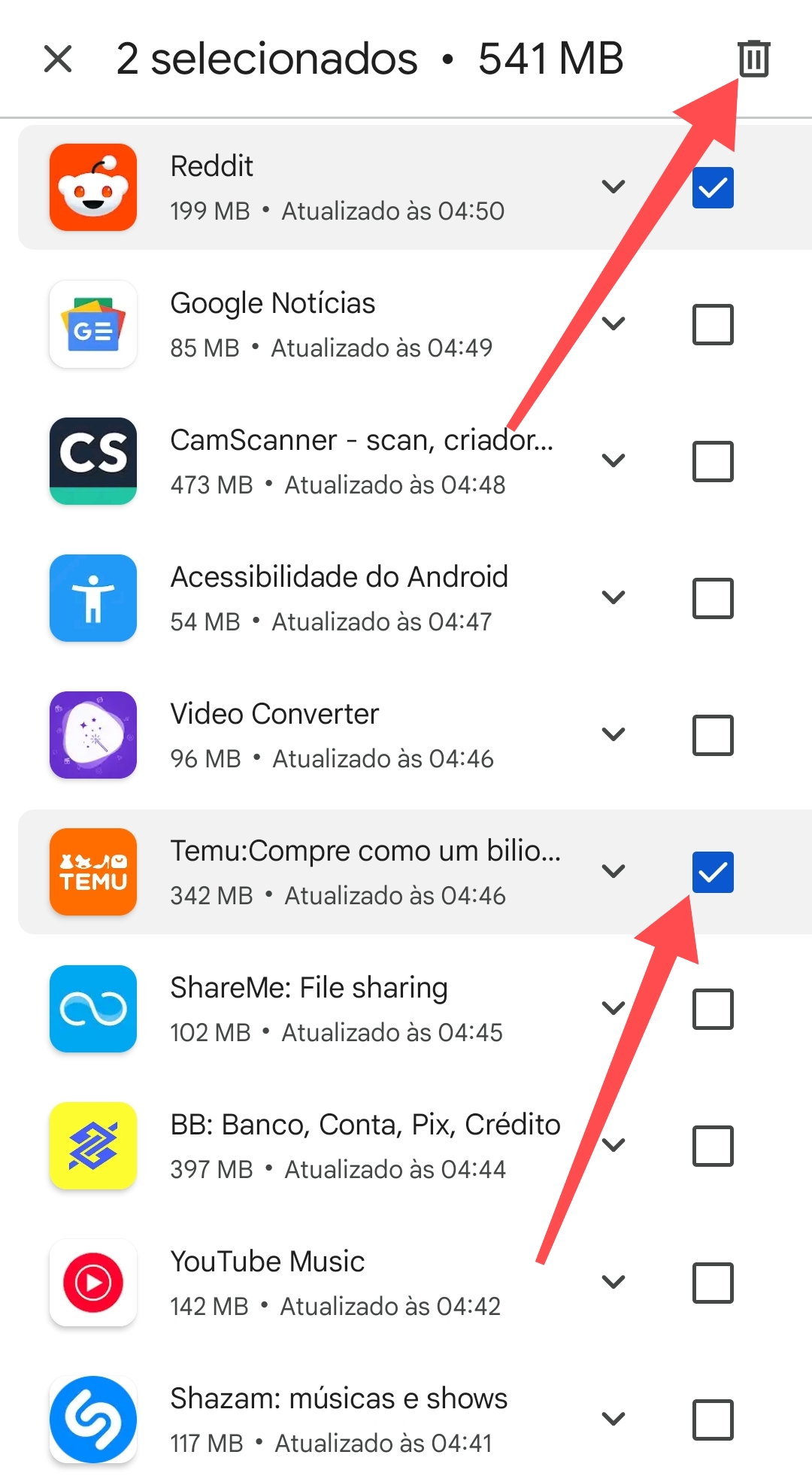
Além disso, a Play Store ajuda a agilizar esse processo, informando quais aplicativos não estão instalados no dispositivo em que você está. Para ver isso, classifique por Recentes.
Gerenciar seus aplicativos também pode ser conveniente se você usar uma conta do Google para um dispositivo compartilhado, como um tablet. Como ela mantém um registro de cada aplicativo baixado, você pode ver todos os aplicativos que seus familiares já experimentaram. Isso pode dificultar a busca por aplicativos para instalar em um novo dispositivo. Como você precisa analisar todos os aplicativos que já foram baixados para sua conta, pode ser frustrante descobrir quais você realmente precisa.




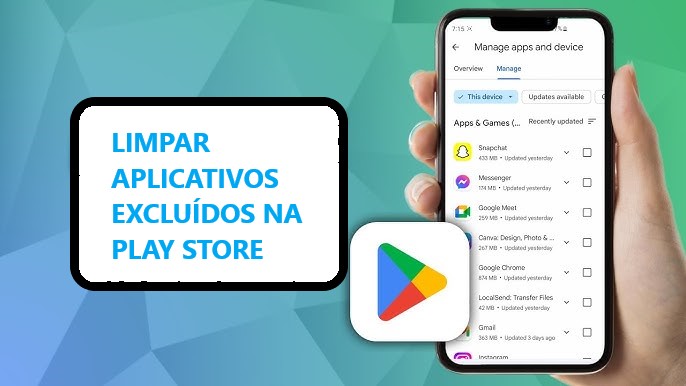

![Como agendar atendimento na Receita Federal [Guia completo] / Mais Tutoriais](https://www.maistutoriais.com.br/wp-content/uploads/2025/12/agendamento-Receita-Federal-64x64.jpg)






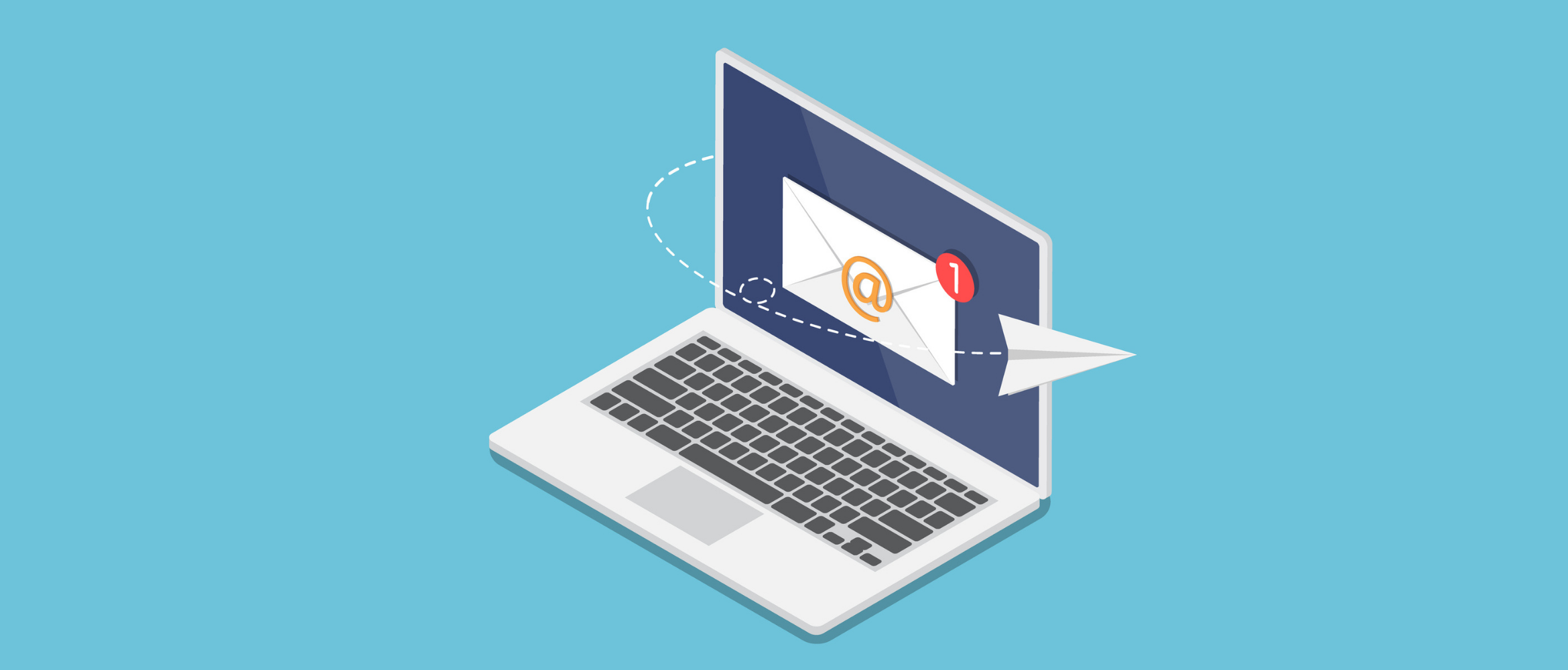
pvtl8h
hjtz93
h5a757
hlt2l1
g6jbsl
2dd42n
dl48wl
9l1ow4
ssir3p
fpoctz
9h15tv
d9z8mv
96xqhm
f6ie5v
ohwgcb
9ovqen
f1j2cw